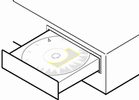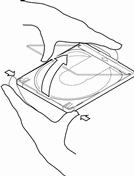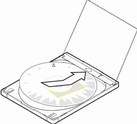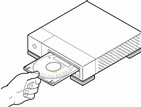Kapitel 1 Erste Schritte
Dieses Kapitel befaßt sich mit der Planung und Einrichtung der Solaris 8 SPARC-Plattform.
Hinweis -
Eventuell ist die Solaris-Software bereits auf Ihrem System vorinstalliert. Lesen Sie diesbezüglich in Ihrer Hardwaredokumentation nach.
In diesem Buch verwendete Begriffe
Bevor Sie beginnen, sollten Sie die Bedeutung der folgenden Begriffe kennen.
|
Begriff |
Definition |
|---|---|
|
Eine Installationsart, bei der die Solaris-Software basierend auf einem benutzerdefinierten Profil automatisch auf dem System installiert wird. Sie können diese angepaßten Profile für verschiedene Benutzertypen und Systeme erstellen. |
|
|
Der Satz Spuren auf einer Festplatte mit demselben Abstand von der Achse, um die sich die Platte dreht. Für weitere Informationen siehe auch Spur, Sektor. |
|
|
Ein Anwendungsschichtprotokoll, das einzelnen Computern bzw. Clients in einem TCP/IP-Netzwerk ermöglicht, eine IP-Adresse und andere Netzwerkkonfigurationsdaten von einem bestimmten und zentral verwalteten DHCP-Server bzw. Servern abzurufen. DHCP reduziert den Überlauf der Verwaltung eines großen IP-Netzwerks. |
|
|
Die frische Installation von Solaris, die alle Informationen auf der Festplatte eines Systems überschreibt. Für weitere Informationen siehe auch Aktualisierung. |
|
|
Eine neue Version (Version 6) des Internet Protocol (IP), die eine weitere Entwicklungsstufe der aktuellen Version, IPv4 (Version 4), darstellt. IPv6 ist eine Weiterentwicklung von IPv4. Der Einsatz von IPv6 und der Verwendung von definierten Übergangsmechanismen wirkt sich nicht negativ auf aktuelle Transaktionen aus. Darüber hinaus liefert IPv6 eine Plattform für eine neue Internet-Funktionalität. Weitere Informationen zu IPv6 finden Sie unter "Overview of IPv6" in System Administration Guide, Volume 3. |
|
|
Eine browserbasierte Umgebung, in der Informationen wie Dokumentationen, Web-Seiten und anderer Inhalt angezeigt werden, während der Benutzer die Solaris-Software mit Solaris Web Start installiert. |
|
|
Das kleinstmögliche ladbare Solaris-Root (/)-Dateisystem. Eine Miniroot enthält einen Kernel und gerade genug Software für die Installation der Solaris-Umgebung auf einer Festplatte. Diese Miniroot ist das Dateisystem, das bei der ersten Installation auf die Maschine kopiert wird. |
|
| Eine Sammlung von Software, die für die modulare Installation in eine einzige Einheit zusammengefaßt wurde. | |
|
Software, die automatisch den Systemstatus speichert und das System abschaltet, wenn es 30 Minuten untätig war. Wenn Sie die Solaris-Software auf einem System installieren, das der Version 2 der Energy Star-Richtlinien der US-amerikanischen Environmental Protection Agency entspricht (beispielsweis ein sun4u SPARC-System) wird die Software Power Management standardmäßig installiert. Sie werden dann nach dem Neustart aufgefordert, die Software Power Management zu aktivieren bzw. deaktivieren. Die Energy Star-Richtlinien erfordern, daß Systeme bzw. Monitore automatisch in einen "Sleep-Modus" (Verbrauch von 30 Watt oder weniger) wechseln, in welchem System oder Monitor inaktiv werden. |
|
|
Ein Datenspeicherbereich auf einer Festplatte bzw. Abschnitte auf jedem Plattenring. Ein Sektor kann in der Regel bis zu 512 Byte speichern. |
|
|
Ein auf einer grafischen Benutzeroberfläche (GUI) oder zeichenorientierten Benutzeroberfläche beruhendes, menügesteuertes und interaktives Skript, das Ihnen ermöglicht, ein System einzurichten und die Solaris 8-Software darauf zu installieren. |
|
|
Eine grafische, assistentenbasierte und Java-gesteuerte Anwendung, die die Solaris-Betriebsumgegung und andere Software auf einen einzelnen System von einem lokalen oder entfernten CD-ROM-Laufwerk installiert. Sie können Solaris Web Start auch über eine Befehlszeilen-Schnittstelle ausführen. Für weitere Informationen siehe auch JumpStart und Solaris 8 Interactive Installation Program. |
|
|
Ein Bereich, der von der Solaris-Software verwendet wird, um vorübergehend Programme und Daten zu speichern, die nicht in den Arbeitsspeicher des Systems passen (die Programme und Daten in Swap werden bei jedem Neustart des Systems entfernt oder überschrieben). Ist der Swap-Bereich zu klein, können einige Programme nach der Installation evtl. nicht ausgeführt werden. Ist der Swap-Bereich zu groß, passen andere für die Installation benötigte Dateien eventuell nicht auf die Festplatte. Die empfohlene Swap-Größe für die meisten Benutzer lautet 512 MB. Hinweis - Gegebenenfalls kann dieser Swap-Bereich auf dem System, auf dem Sie die Solaris-Software installieren, nachträglich vergrößert (jedoch nicht verringert) werden. |
|
|
Ein konzentrischer Ring auf einer Festplatte, der unter einem einzigen stationären Festplattenkopf beim Drehen der Festplatte durchläuft. |
|
|
Das Zusammenführen einer neueren Solaris-Version mit einer bereits vorhandenen Version auf Ihrer Festplatte. Das Aufrüsten Ihres Systems mit einer neueren Solaris-Version erspart so viele lokale Änderungen wie möglich seit der letzten Solaris-Installation. Für weitere Informationen siehe auch Erste Installation. |
|
|
Ein selbständiges Programm mit einer grafischen Benutzeroberfläche, das Sie durch eine bestimmte Aufgabe führt. |
Planen und Konfigurieren der Installation
Möglichkeiten für die Ausführung von Solaris Web Start
Sie können Solaris Web Start auf zwei verschiedene Arten ausführen:
-
Grafische Benutzeroberfläche, die ein lokales oder entferntes CD-ROM-Laufwerk oder eine Netzwerkverbindung, eine Grafikkarte, Tastatur und einen Monitor erfordert
-
Befehlszeilen-Oberfläche, die ein lokales oder entferntes CD-ROM-Laufwerk oder eine Netzwerkverbindung, eine Tastatur und einen Monitor erfordert; Sie können die Solaris Web Start-Befehlszeilen-Schnittstelle mit ausführen Tip(1)
Inhalt und Folge der Anweisungen bei der grafischen Benutzeroberfläche und der Befehlszeilen-Schnittstelle sind im großen und ganzen gleich, von wenigen Ausnahmen abgesehen, die in den folgenden Beispielen gezeigt werden:
Beispiel 1-1 Grafische Benutzeroberfläche: Dialogfeld ,,Zeitzone"
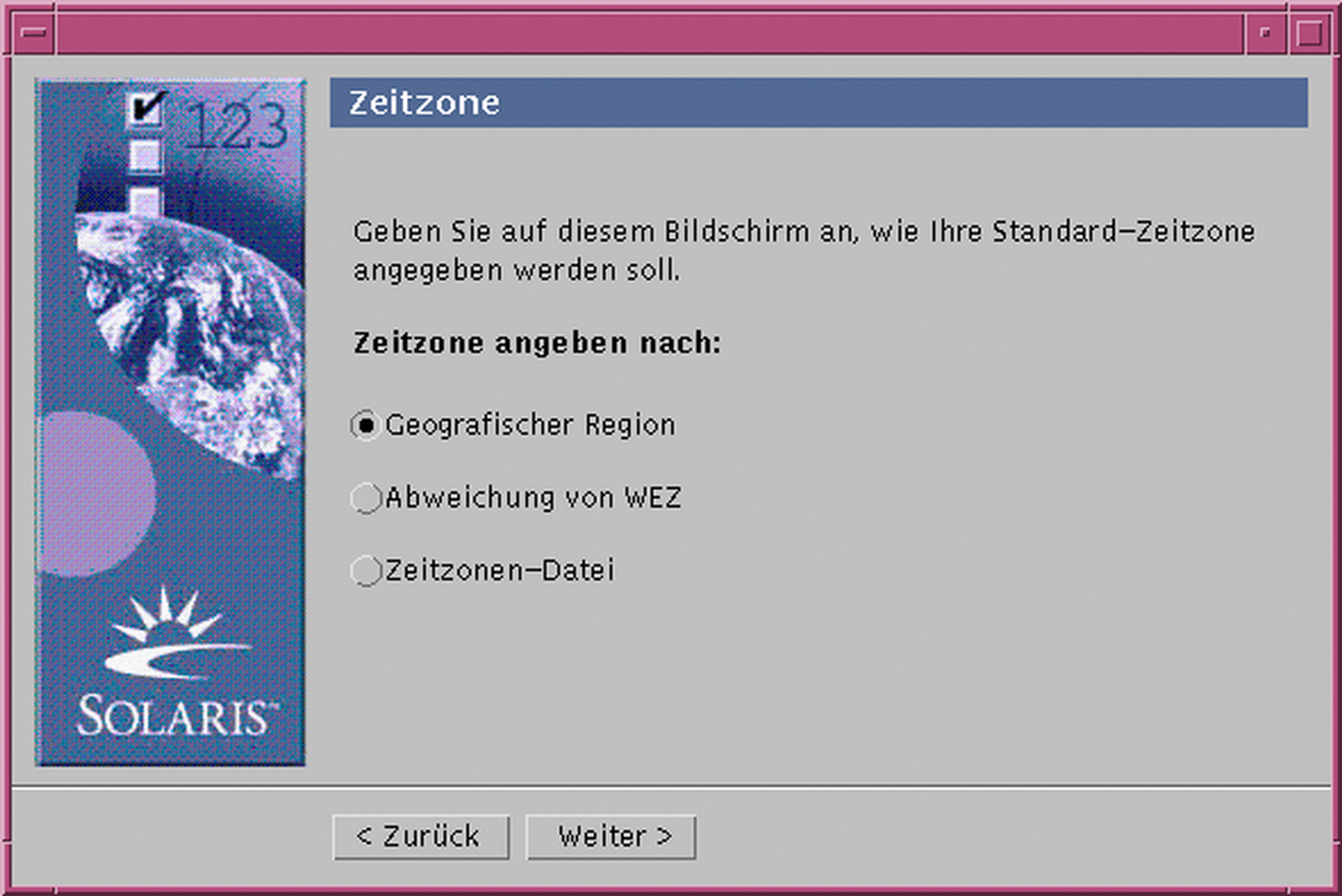
Beispiel 1-2 Befehlszeilen-Schnittstelle: Menü und Aufforderung ,,Zeitzone"
Wählen Sie, wie Sie Ihre Zeitzone angeben möchten. Zeitzone angeben nach: 1. Geografischer Region 2. Abweichung von der GMT 3. Zeitzonen-Datei Geben Sie die entsprechende Zahl für die Angabe der Zeitzone ein [1]: |
Bestimmung der zu verwendenden Schnittstelle
Erkennt Solaris Web Start eine Grafikkarte für das System, wird die grafische Benutzeroberfläche verwendet, erkennt es keine, wird die Befehlszeilen-Schnittstelle verwendet.
Planen der Installation
Hinweis -
Die Anweisungen in diesem Buch beschreiben die Installation der Solaris 8-Software von CD. Wenn Sie die Solaris 8-Software über ein Netzwerk installieren, unterscheiden sich einige der Schritte.
-
Verwenden sie diese Entscheidungstabelle, um zu bestimmen, was zuerst zu tun ist.
Installation der Solaris-Software von
Hinweise in
einem an Ihr System angeschlossenen CD-ROM-Laufwerk
Schritt 2. einem entfernen CD-ROM-Laufwerk in einem Netzwerk
Solaris 8 Advanced Installation Guide und den in diesem und in späteren Kapiteln beschriebenen Schritte.
-
Ist Solaris bereits auf Ihrem System installiert?
-
Stellen Sie sicher, daß Ihre Hardware unterstützt wird.
Weitere Informationen finden Sie im Solaris 8 Sun Hardware Platform Guide.
-
Ist Ihr System an ein Netzwerk angeschlossen, sammeln Sie die folgenden Informationen über das System, auf dem Sie die Solaris-Betriebsumgebung installieren möchten.
Hinweis -Ist Solaris noch nicht auf dem System installiert, wenden Sie sich an Ihren Systemverwalter oder an die Person, die für die Verwaltung des Netzwerks verantwortlich ist, um die folgenden Informationen zu erlangen.
Informationen
Beispiel
Befehl zum Ermitteln der Informationen (bei installiertem Solaris)
Host-Name
crater
uname -n
Host-IP-Adresse
129.221.2.1
ypmatch system_name Hosts oder
nismatch system_name hosts.org_dir
Teilnetzmaske
255.255.255.0
more /etc/netmasks
Typ des Namen-Service (DNS, NIS oder NIS+)
passwd: files nis group: files nis hosts: xfn nis [NOTFOUND=return] files networks: nis [NOTFOUND=return] files protocols: nis [NOTFOUND=return] files rpc: nis [NOTFOUND=return] files ethers: nis [NOTFOUND=return] files netmasks: nis [NOTFOUND=return] files bootparams: nis [NOTFOUND=return] files publickey: nis [NOTFOUND=return] files netgroup: nis automount: files nis aliases: files nis services: files nis sendmailvars: files
cat /etc/nsswitch.conf
Domain-Name
lbloom.West.Arp.COM
domainname
Host-Name des Name-Servers
thor75
ypwhich
Host-IP-Adresse des Name-Servers
129.153.75.20
ypmatch nameserver_name hosts oder
nismatch nameserver_name hosts.org_dir
-
Bestimmen Sie, welche der folgenden Software installiert werden soll und wieviel Festplattenspeicher insgesamt für diese Software benötigt wird.
-
Die Solaris-Softwaregruppe:
Softwaregruppe
Empfohlener Festplattenspeicher
Gesamte Distribution plus OEM-Support 2,4 GB Gesamte Distribution 2,3 GB Systemunterstützung für Entwickler 1,9 GB Systemunterstützung für Endbenutzer 1,6 GB
Hinweis -Auslagerungsbereich ist in den Empfehlungen für den Festplattenspeicher enthalten. Für den Auslagerungsbereich ist ein Minimum von 320 MB erforderlich, eventuell wird aufgrund von verfügbarem Arbeitsspeicher und anderen Faktoren jedoch mehr benötigt. Solaris Web Start weist standardmäßig 512 MB für den Auslagerungsbereich zu.
-
Zusätzliche Software
Weitere Informationen zur Bestimmung des Festplattenspeichers finden Sie in der Dokumentation.
-
Software von Drittherstellern
Weitere Informationen finden Sie in der Dokumentation der Dritthersteller.
-
Speicherplatz für Home-Verzeichnisse
Home-Verzeichnisse können Benutzerdateien wie Mail, Text und Dateien oder Anwendungsdateien enthalten.
-
-
Bestimmen Sie die Sprache bei der Installation von Solaris. Wenn Sie die CD mit der folgenden Bezeichnung verwenden:
-
Solaris 8 Installation English SPARC Platform Edition -- werden alle Aufforderungen, Meldungen und andere Installationsinformationen nur in Englisch angezeigt.
-
Solaris 8 Installation Multilingual SPARC Platform Edition -- können Sie eine der folgenden Sprachen wählen, in welcher dann alle Aufforderungen, Meldungen und andere Installationsinformationen angezeigt werden:
-
Vereinfachtes Chinesisch
-
Traditionelles Chinesisch
-
Englisch
-
Französisch
-
Deutsch
-
Italienisch
-
Japanisch
-
Koreanisch
-
Spanisch
-
Schwedisch
-
-
-
Stellen Sie sicher, daß Sie mindestens die folgenden CDs haben:
-
Solaris 8 Installation English SPARC Platform Edition oder Solaris 8 Installation Multilingual SPARC Platform Edition
-
Solaris 8 Software 1 of 2 SPARC Platform Edition und Solaris 8 Software 2 of 2 SPARC Platform Edition
-
Solaris 8 Languages SPARC Platform Edition (wenn Sie die CD mit mehreren Sprachen verwenden)
-
Einrichten der Installation
-
Installieren Sie die Solaris-Software über eine tip(1)-Zeile?
-
Wenn nicht, fahren Sie mit dem nächsten Schritt fort.
-
Wenn ja, stellen Sie sicher, daß die Anzeige im Fenster mindestens 80 Spalten breit und 24 Zeilen lang ist.
Hinweis -Verwenden Sie zur Bestimmung der aktuellen Größe Ihres tip-Fensters den stty(1)-Befehl.
-
-
Legen Sie die CD mit der Bezeichnung Solaris 8 Installation English SPARC Platform Edition oder Solaris 8 Installation Multilingual SPARC Platform Edition in das CD-ROM-Laufwerk des Systems ein:
-
Starten Sie das System neu:
-
Wenn Sie die CD mit der Aufschrift Solaris 8 Installation English SPARC Platform Edition verwenden, werden Informationen angezeigt wie:
Boot-Gerät: /sbus/espdma@e,8400000/esp@e,8800000/sd@6,0:f Datei und Argumente: SunOS Version 5.8 Version Generic 32-Bit Copyright 1983-2000 Sun Microsystems, Inc. Alle Rechte vorbehalten. Konfigurieren von /dev und /devices Verwenden der RPC-Bootparameter für die Netzwerkkonfigurationsdaten. le0: Kein Träger - Kabel nicht angeschlossen oder Hub-Verbindungstest deaktiviert? Solaris Web Start 3.0-Installationsprogramm Für die Installation wurde die Sprache Englisch gewählt. Aufrufen des Web Start 3.0 Solaris-Installationsprogramms Das Solaris-Installationsprogramm sucht auf den Festplatten des Systems nach einem Platz für die Software des Solaris-Installationsprogramms. Ihr System scheint aufrüstbar zu sein. Wünschen Sie eine Erstinstallation oder Aufrüstung? 1) Erstinstallation 2) Aufrüstung Geben Sie 1 oder 2 ein >
-
Wenn Sie die CD mit der Bezeichnung Solaris 8 Installation Multilingual SPARC Platform Edition verwenden, werden Informationen angezeigt, die etwa folgendermaßen aussehen:
Boot-Gerät: /sbus/espdma@e,8400000/esp@e,8800000/sd@6,0:f Datei und Argumente: SunOS Version 5.8 Version Generic 32-Bit Copyright 1983-2000 Sun Microsystems, Inc. Alle Rechte vorbehalten. Konfigurieren von /dev und /devices Verwenden der RPC-Bootparameter für die Netzwerkkonfigurationsdaten. le0: Kein Träger - Kabel nicht angeschlossen oder Hub-Verbindungstest deaktiviert? Solaris Web Start 3.0-Installationsprogramm Das Solaris-Installationsprogramm kann in Englisch oder einer der folgenden Sprachen ausgeführt werden: 1) Englisch 6) Japanisch 2) Deutsch 7) Koreanisch 3) Spanisch 8) Schwedisch 4) Französisch 9) Vereinfachtes_Chinesisch 5) Italienisch 10) Traditionelles_Chinesisch Wählen Sie die Sprache für die Ausführung der Installation:
-
-
Welche Installations-CD verwenden Sie?
-
Wenn Sie die Solaris 8 Installation English SPARC Platform Edition-CD verwenden, fahren Sie mit dem nächsten Schritt fort.
-
Wenn Sie die Solaris 8 Installation Multilingual SPARC Platform Edition-CD verwenden, geben Sie die Nummer für die Sprache ein, in der Aufforderungen, Meldungen und andere Installationsinformationen angezeigt werden sollen.
Es werden Informationen angezeigt wie (in der von Ihnen gewählten Sprache):
language_you_selected wurde als Sprache für die Installation gewählt. Aufrufen des Web Start 3.0 Solaris-Installationsprogramms Das Solaris-Installationsprogramm sucht auf den Festplatten des Systems nach einem Platz für die Software des Solaris-Installationsprogramms. Ihr System scheint aufrüstbar zu sein. Wünschen Sie eine Erstinstallation oder Aufrüstung? 1) Erstinstallation 2) Aufrüstung Geben Sie 1 oder 2 ein >
-
-
Geben Sie beim Prompt 1 für die Erstinstallation ein, und drücken Sie die Eingabetaste.
Es werden Informationen angezeigt wie:
Die Standard-Root-Platte ist /dev/dsk/c0t0d0. Das Solaris-Installationsprogramm muß /dev/dsk/c0t0d0 für die Installation von Solaris formatieren. WARNUNG: ALLE INFORMATIONEN AUF DER FESTPLATTE WERDEN GELÖSCHT! Möchten Sie /dev/dsk/c0t0d0 formatieren? [j,n,?,b für Beenden]
-
Geben Sie beim Prompt j ein, und drücken Sie die Eingabetaste.
Es werden Informationen angezeigt wie:
HINWEIS: DER AUSLAGERUNGSBEREICH KANN WÄHREND DES LAYOUTS DES DATEISYSTEMS NICHT GEÄNDERT WERDEN. Geben Sie einen Auslagerungsbereich zwischen 384 MB und 2027 MB ein, Standard = 512 MB [?]
-
Betätigen Sie bei der Aufforderung die Eingabetaste, um die Standardgröße des Auslagerungsbereichs zu akzeptieren, oder geben Sie die gewünschte Größe ein, und drücken Sie die Eingabetaste.
Es werden Informationen angezeigt wie:
Das Installationsprogramm bevorzugt, daß sich der Auslagerungsbereich zu Beginn der Festplatte befindet. Dies ermöglicht später bei der Installation eine flexiblere Partitionierung des Dateisystems. Darf der Auslagerungsbereich am Anfang der Festplatte beginnen [j,n,?,b für Beenden]
-
Soll der Auslagerungsbereich am Anfang der Festplatte positioniert werden (und dadurch die Partitionierung des Dateisystems flexibler machen und die Zugriffsgeschwindigkeit auf die Festplatte erhöhen)?
-
Wenn ja, geben Sie j ein, drücken Sie die Eingabetaste und gehen Sie zu Schritt 10.
-
Wenn nicht, geben Sie n ein, und drücken Sie die Eingabetaste.
Es werden Informationen angezeigt wie:
WARNUNG: Das Plazieren des Auslagerungsbereichs an einer anderen Zylinderposition als Zylinder 0 erfordert sehr gute Kenntnisse über das Festplattenlayout. Diese Wahl kann sich auf die Festplattenlayout-Auswahl später bei der Installation auswirken. Geben Sie einen Anfangszylinder zwischen 0 und 2043 ein, Standard = 0 [?]
-
-
Drücken Sie die Eingabetaste, um den Standard-Anfangszylinder (0) zu akzeptieren, oder geben Sie den Anfangszylinder ein, und drücken Sie die Eingabetaste.
Es werden Informationen angezeigt wie:
Sie haben folgende Auswahl für die Solaris-Installation getroffen: Festplattenbereich: /dev/dsk/c0t0d0 Größe : 512 MB Anfangszyl. : 0 WARNUNG: ALLE INFORMATIONEN AUF DER FESTPLATTE WERDEN GELÖSCHT! Ist dies OK [j,n,?,b für Beenden] -
Geben Sie j ein, und drücken Sie die Eingabetaste.
Es werden Informationen angezeigt wie:
Das Solaris-Installationsprogramm verwendet den Plattenbereich /dev/dsk/c0t0d0s1. Nach dem Kopieren wird das System automatisch neu gestartet, und die Installation wird fortgesetzt. Bitte warten... Miniroot auf lokale Festplatte kopieren....fertig. Plattformspezifische Dateien kopieren....fertig. Neustart vorbereiten und mit der Installation fortfahren. Neustarten des Systems zum Fortfahren mit der Installation. Synchronisieren der Dateisysteme... 41 abgeschlossen Neustarten... Zurücksetzen ... Sun Ultra 1 SBus (UltraSPARC 143 MHz), Tastatur vorhanden OpenBoot 3.5, 64 MB installierter Speicher, Seriennummer 9058749. Ethernet-Adresse 8:0:20:8d:35:a5, Host-ID: 808d35a5. Neustarten mit Befehl: boot /sbus@1f,0/espdma@e,8400000/esp@e,8800000/sd@0,0:b Boot-Gerät: /sbus@1f,0/espdma@e,8400000/esp@e,8800000/sd@0,0:b Datei und Argumente: SunOS Version 5.8 Version Generic 32-Bit Copyright 1983-2000 Sun Microsystems, Inc. Alle Rechte vorbehalten. Konfigurieren von /dev und /devices Verwenden der RPC-Boot-Parameter für die Netzwerkkonfigurationsdaten. le0: Kein Träger - Kabel nicht angeschlossen oder Hub-Verbindungstest deaktiviert?Nach einigen Sekunden wird der Begrüßungsbildschirm angezeigt:
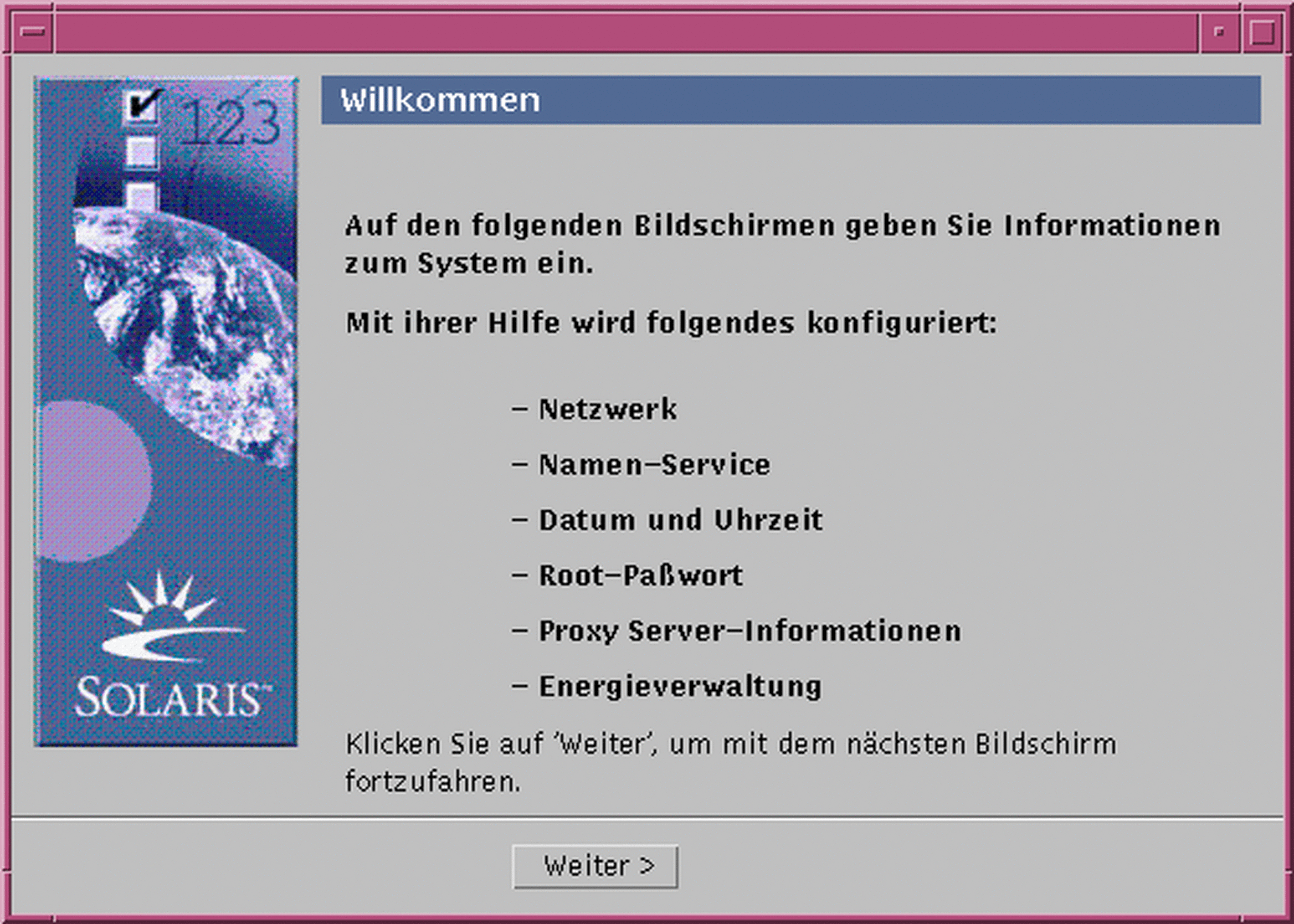
-
Gehen Sie zu Kapitel 2.
- © 2010, Oracle Corporation and/or its affiliates